Power Automate 「メールにフラグを設定(Offce365 Outlook)」アクション
「メールの送信(Office 365 Outlook)」は
Office365 Outlookのメールにフラグを設定するアクションです。
この記事では、その使い方を紹介します。
利用方法
フローにステップを追加する際に「Office 365 Outlook」コネクタを選択します。
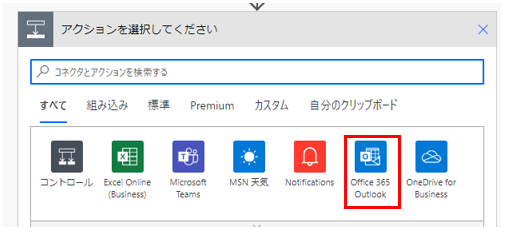
「アクション」より「メールにフラグを設定」を選択します。
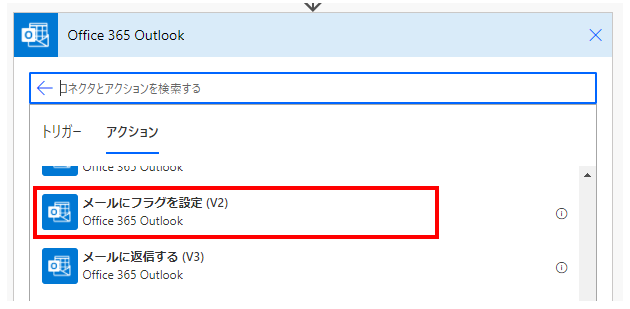
「メールにフラグを設定」ステップが追加されるのでパラメーターを設定します。
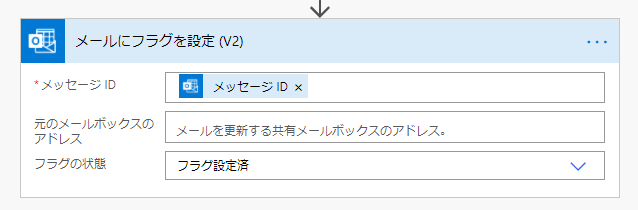
| 項目 | 必須 | 説明 |
|---|---|---|
| メッセージ ID | ● | トリガーなどから取得する動的なコンテンツを指定します。 |
| 元のメールボックスのアドレス | 共有メールアドレスのメールを対象とする場合に指定します。 | |
| フラグの状態 | ● | 設定後のフラグの状態を指定します。 ・フラグ設定済み ・フラグ設定なし ・完了 |
Outlook全般に該当しますが、メールアドレスはENTERキーで確定させて
下のような状態にしないと指定しても削除されてしまいます。

(一部、そうでないアクションも存在します)
メッセージIDは主に「新しいメールが届いたとき」トリガーや
「メールにフラグが設定されたとき」トリガーの動的なコンテンツを使用します。
これにより受信メールに特定条件でフラグを設定したり、
フラグ設定されたメールを特定条件でチェックして解除などが可能になります。
なお「メールにフラグが設定されたとき」トリガーの条件に合致していれば、連鎖して起動します。
Power Automateを効率的に習得したい方へ
当サイトの情報を電子書籍用に読み易く整理したコンテンツを
買い切り950円またはKindle Unlimited (読み放題) で提供中です。

Word-A4サイズ:1500ページの情報量で
(実際のページ数はデバイスで変わります)
基本的な使い方から各トリガー/アクションの詳細な使い方、
頻出テクニック、実用例を紹介。(目次)
体系的に学びたい方は是非ご検討ください。
アップデートなどの更新事項があれば随時反映しています。(更新履歴)
なお購入後に最新版をダウンロードするには
Amazonへの問い合わせが必要です。